Это затратит время и усилия на то, чтобы выровнять и расположить несколько элементов на слайде вручную. С помощью авто исправлений можно автоматически выравнивать элементы, равномерно выравнивать их, а также выравнивать их.
Перед автоматическим исправлением:
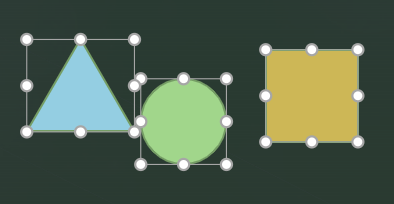
После автоматического исправления:
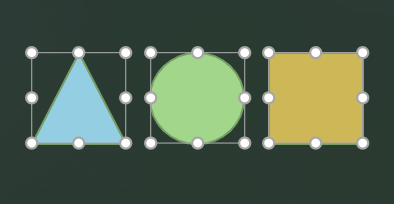
Доступность
Автоматическое исправление — это веб-служба PowerPoint в Интернете, которая работает только для презентаций, хранимх в OneDrive или SharePoint в Microsoft 365. Если вы не видите кнопку "Авто исправление" или не видите описанные здесь функции, убедитесь в следующем:
-
Вы используете PowerPoint в Интернете.
-
Презентация хранится в OneDrive (для работы или учебного заведения, а не персональный) или SharePoint в Microsoft 365.
Использование автоматического исправления
-
Вы можете выбрать несколько элементов на слайде.
-
Выполните одно из следующих действий:
-
Щелкните правой кнопкой мыши один из элементов и в контекстом меню выберите "Авто исправление".
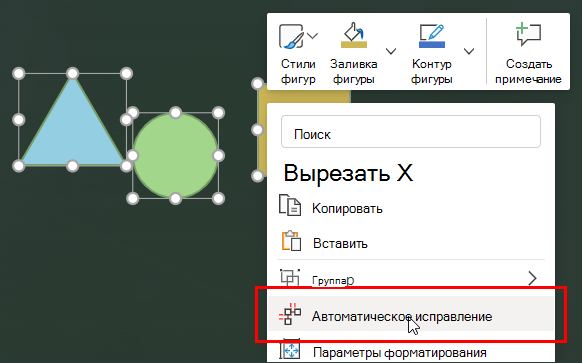
-
На вкладке "Главная" в группе "Рисование" нажмите кнопку "Упорядочить" и выберите "Авто исправление".
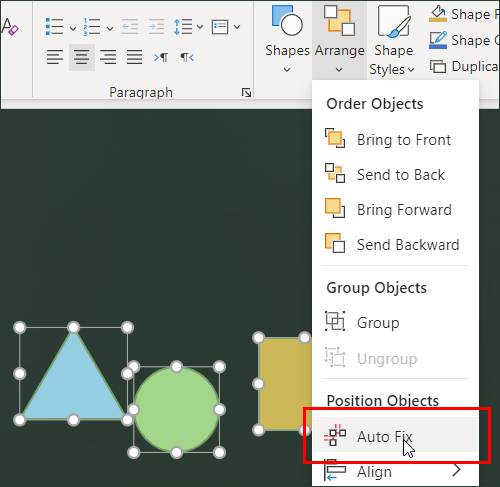
Совет: В зависимости от выбранной фигуры на вкладке "Фигура" или "Рисунок" также отобразилось меню "Упорядоставить".
-
Автоматическое исправление выравнивает, распространяет все выбранные элементы и выравнивает их.
Примечание: В этом первоначальном выпуске авто исправление работает только с тем элементом на слайде, которое не перекрывается. В будущих выпусках мы будем расширять ее функции по мере получения отзывов от людей, которые используют эту функцию.
Если элементы перекрываются, автофикс не может выровнять их. Если перекрытия не существуют, авто исправление лучше определяет их способ.
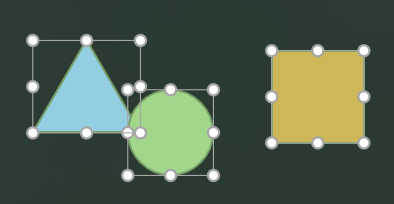
При использовании более сложных визуализаций с большим количеством и множеством элементов мы рекомендуем сначала использовать функцию автофиксации для небольших групп элементов, а затем постепенно выравнивать элементы до выравнивания всей визуализации.
Устранение неполадок
Кнопка "Авто исправление" недоступна
Кнопка "Авто исправление" будет недоступна, если:
-
Вы не подключены к Интернету.
-
Элементы или только один элемент не выбраны.
Примечание: Для автоматического исправления необходимо выбрать на слайде несколько элементов. в противном случае кнопка будет недоступна.
После выбора авто исправлений появилось сообщение об ошибке
Так как автоматическое исправление — это веб-служба, временное прерывание подключения к службе может привести к сообщению об ошибке с просьбой подождать и повторить попытку. Если вы подождите немного и попробуйте еще раз, скорее всего, автоматическое исправление работает так, как ожидалось.
Если вы выбрали перекрывающиеся элементы, также может появиться сообщение об ошибке. Вы увидите сообщение об ошибке с сообщением о том, что элементы должны быть в формате сетки, а не перекрываться.
Убедитесь, что ни один из элементов, которые вы пытаетесь выровнять, не является элементами SmartArt или сгруппными. Автоматическое исправление в настоящее время не работает с элементами SmartArt или сгруппными элементами.
Выбрано авто исправление, но ничего не произошло
Сначала убедитесь, что вы подключены к Интернету. Автоматическое исправление — это веб-служба PowerPoint в Интернете. Если вы не подключены, это не получится.
Если вы по-прежнему не видите никаких изменений в содержимом, сделайте следующее:
-
Убедитесь, что элементы не перекрываются и не сгруппировали элементы SmartArt, в противном случае авто исправление не будет работать.
-
Убедитесь, что элементы еще не выровнены. Если выбранные элементы уже выровнены, авто исправление не нужно делать.
-
Убедитесь, что элементы еще не были близко выровнены. Если требуется небольшая корректировка, может показаться, что автоматическое исправление ничего не делает.
Если вы считаете, что элементы нужно скорректировать, но автоматическое исправление не справит вас с этим, возможно,
-
Вы ожидаете, что что-то за пределами области автоматического исправления. В настоящее время авто исправление только настраивает выравнивание, интервалы, размер и соединитеющие линии между элементами.
-
Автоматическое исправление не может определить, как должны выравниваться элементы в зависимости от их расположении. Попробуйте скрепить элементы поближе, чтобы логика автофикса поправилась и справилась с тем, чем должен быть результат.










